将WTL应用向导添加到VS2019
Posted lzl678
tags:
篇首语:本文由小常识网(cha138.com)小编为大家整理,主要介绍了将WTL应用向导添加到VS2019相关的知识,希望对你有一定的参考价值。
WTL 简介
WTL 全称是 Windows Template Library,像 MFC 一样使用 C++ 的面向对象技术对 Win32 接口进行了封装,使之便于开发 Windows 程序。相对于 MFC 这个庞然大物,WTL 保持了小而美,只包含了界面开发相关的特性。
下载 WTL
首先下载最新版本的 WTL,下载地址(https://sourceforge.net/projects/wtl/files/WTL%2010/)。下载后将其解压,包含文件如下:
AppWizard:包含了应用向导相关的文件,通过该文件夹里面的 Setup.js 进行安装;
Include:WTL 库实现文件;
Samples:提供了多个示例程序。
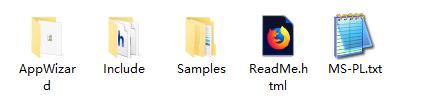
修改 Setup.js
双击 AppWizard 目录下的 Setup.js,该文件会搜索电脑上安装的 VStudio,然后提示是否安装 WTL 应用向导,但是该文件目前暂不支持 VS2019,需要对其进行部分修改。从第 86 行开始修改,具体修改项如下所示:
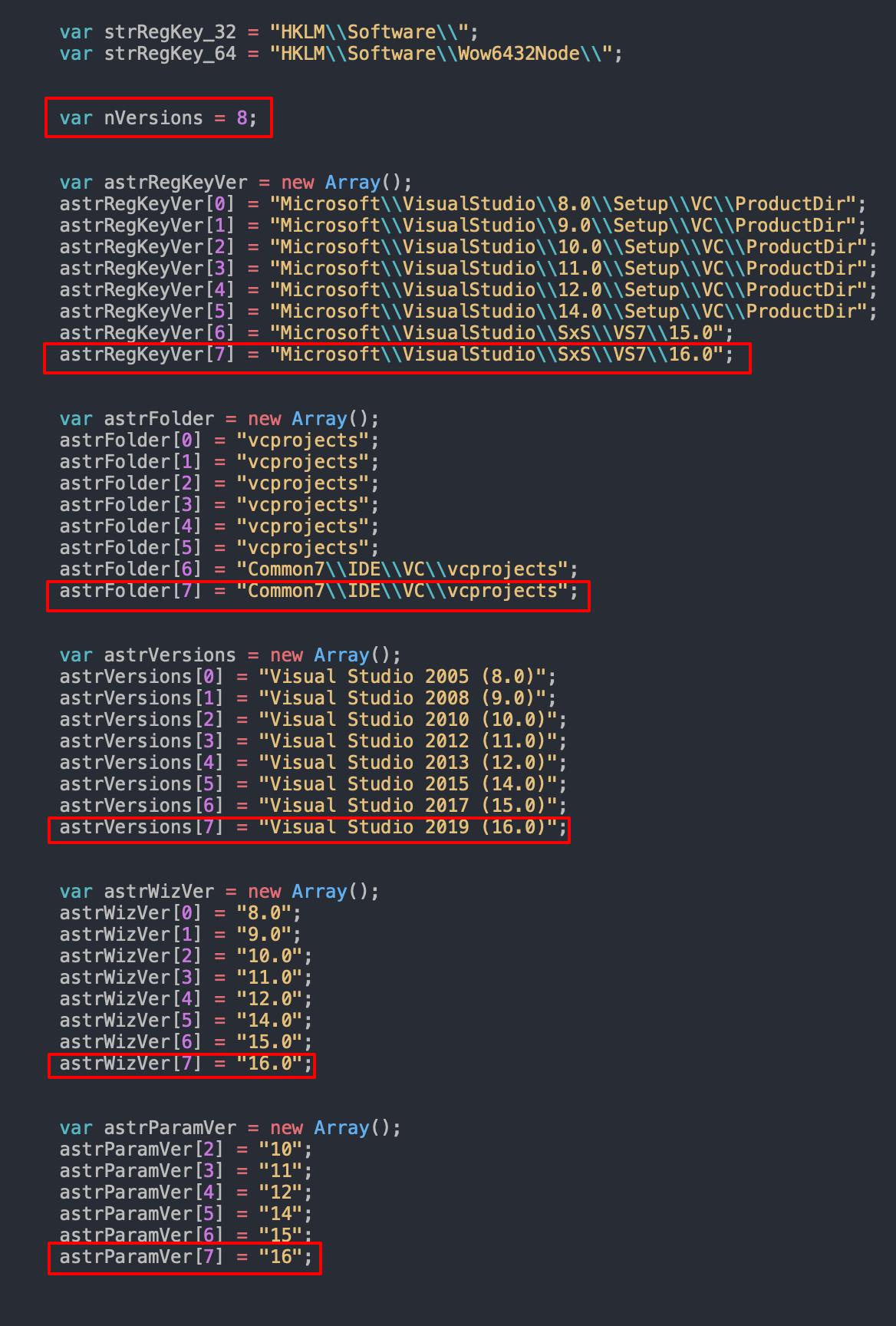
修改注册表
经过以上修改,再次双击 Setup.js 发现并没有搜到 VS2019。在修改 Setup.js 过程中引用了一个注册表项,打开注册表(使用快捷键 Win+R 弹出运行窗口,输入 regedit)发现并不存在这一项。参照下图进行添加:
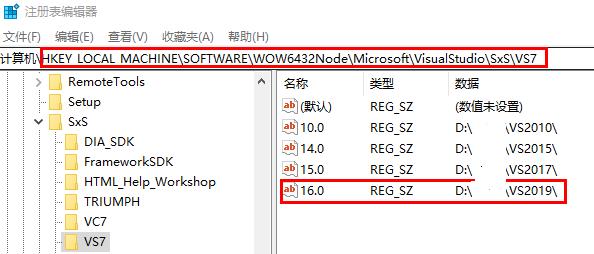
再次双击 Setup.js 进行安装,在安装过程中如果出现下图点击是即可将 WTL 应用向导安装到 VS2019 中。

测试 WTL 应用向导
打开 VS2019 创建新项目,在搜索框中输入 WTL,如下图:
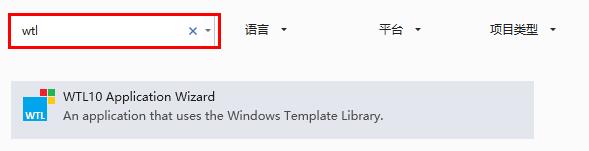
然后根据向导添加项目名称、修改项目路径等,点击创建后弹出 WTL 应用向导。根据该向导进行修改,添加需要的特性或去除不需要的特性,修改完后点击 Finish 即可成功创建工程。
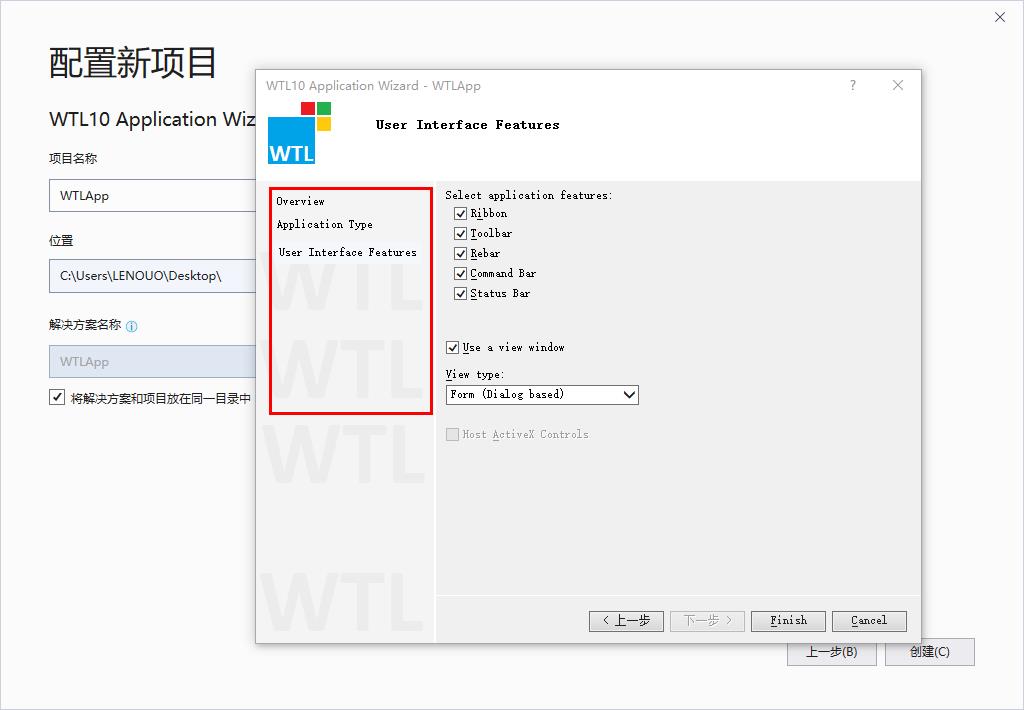
编译工程
在编译前,需要将 WTL 库(前面提到的 Include 目录)路径添加到 C++ 包含目录中,使工程能够引用到相关头文件。添加方式有多种,可以使用下图所示的方法:
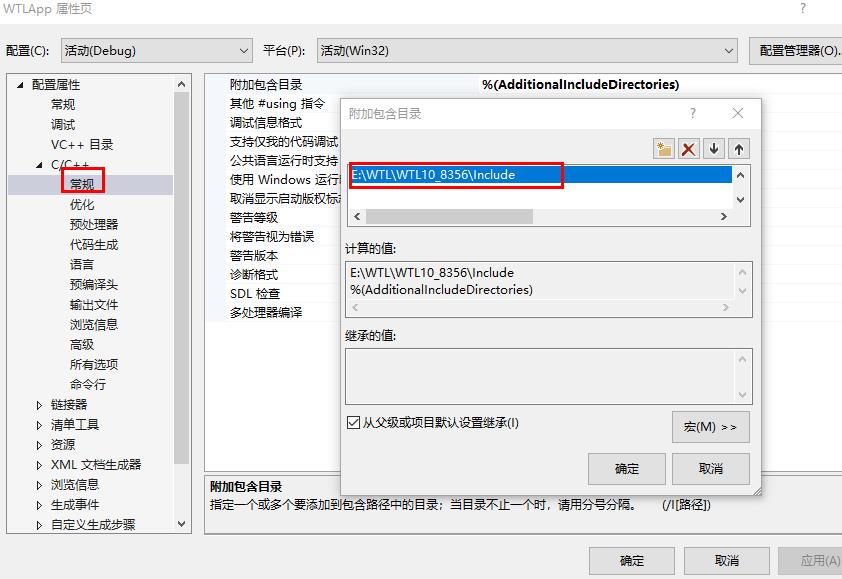
生成的工程中使用了 WTL 中预定义的部分 ID,所以编译时会出现如下错误。

将 WTL 库中 Include 目录下的 atlres.h 拷贝到 WTLApp.rc 所在的目录,然后再次编译即可成功。
- - - End - - -

本文作者: Lzl678
本文链接: https://www.cnblogs.com/Lzl678/p/10771668.html
版权声明:本博客所有文章除特别声明外,均采用 CC BY-NC-SA 4.0 许可协议。转载请注明出处!
以上是关于将WTL应用向导添加到VS2019的主要内容,如果未能解决你的问题,请参考以下文章
如何将 WTL 和 ATL 添加到 Visual Studio C++ Express 2008